![]() Anzeige des ersten Einstellungsbildschirms
Anzeige des ersten Einstellungsbildschirms
Beim Verwenden des Standard-Bedienfelds
Drücken Sie die Taste [Anwenderprogramm/Zähler].
Beim Verwenden des Smart Operation Panel
Drücken Sie die [Home]-Taste oben links im Bedienfeld. Schieben Sie den Bildschirm nach links und drücken Sie das Symbol [Anwenderprogramm] (
 ) am Home-Bildschirm 4.
) am Home-Bildschirm 4.
![]() Drücken Sie [Adressbuchverwaltung]
Drücken Sie [Adressbuchverwaltung]
![]() Überprüfen Sie, dass [Programmieren / Ändern] gewählt wurde.
Überprüfen Sie, dass [Programmieren / Ändern] gewählt wurde.
![]() Auf den Namen drücken, dem ein Anwendercode zugewiesen werden soll, oder die registrierte Nummer über die Zehnertastatur eingeben.
Auf den Namen drücken, dem ein Anwendercode zugewiesen werden soll, oder die registrierte Nummer über die Zehnertastatur eingeben.
Sie können nach registrierten Namen, Anwendercodes, Faxnummern, Ordnernamen, E-Mail-Adressen oder IP-Faxzielen suchen.
![]() Drücken Sie [Auth.-Info].
Drücken Sie [Auth.-Info].
![]() Drücken Sie [Ändern] unter "Anwendercode".
Drücken Sie [Ändern] unter "Anwendercode".
![]() Geben Sie über die Zehnertastatur den Anwendercode ein, und drücken Sie dann die Taste [
Geben Sie über die Zehnertastatur den Anwendercode ein, und drücken Sie dann die Taste [![]() ].
].
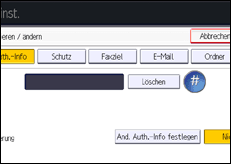
![]() Drücken Sie den [
Drücken Sie den [![]() Weiter], um "Verfügbare Funktionen" anzuzeigen.
Weiter], um "Verfügbare Funktionen" anzuzeigen.
![]() Wählen Sie die Funktionen für den Anwendercode unter "Verfügbare Funktionen".
Wählen Sie die Funktionen für den Anwendercode unter "Verfügbare Funktionen".
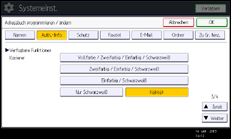
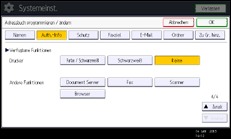
![]() Drücken Sie auf [OK].
Drücken Sie auf [OK].
![]() Drücken Sie [Verlassen].
Drücken Sie [Verlassen].
![]() Schließen Sie den ersten Einstellungsbildschirm.
Schließen Sie den ersten Einstellungsbildschirm.
Beim Verwenden des Standard-Bedienfelds
Drücken Sie die Taste [Anwenderprogramm/Zähler].
Beim Verwenden des Smart Operation Panel
Drücken Sie oben rechts am Bildschirm [Anwenderprogramm/Zähler] (
 ).
).
![]()
Sie können einen ein- bis achtstelligen Anwendercode eingeben.
Wenn ein Anwender die Browser-Funktion verwendet, sind nur die für diese Einstellung festgelegten Funktionen verfügbar. Wenn [Browser] ausgewählt und [Drucker] nicht ausgewählt ist, kann die Druckerfunktion nicht mit der Browser-Funktion verwendet werden.
Für das Registrieren von Namen siehe Speichern von Anwenderinformationen.
Für weitere Informationen zum Zugriff auf die Systemeinstellungen siehe Zugriff auf das Anwenderprogramm.
Am Smart Operation Panel können Sie den Adressbuch-Bildschirm durch Drücken des Symbols [Adressbuchverwaltung] am Home-Bildschirm 4 anzeigen.
